详细教您如何解决跟这台计算机连接的一个usb设备运行不正常
- 分类:win7 发布时间: 2018年06月27日 21:04:00
我们使用电脑的时候经常会和一些usb设备进行外部连接,一般情况下都不会出现什么问题,但有的时候也会遇到跟这台计算机连接的一个usb设备运行不正常的情况,遇到这种情况我们该怎么办呢?下面,小编就来跟大家讲解解决跟这台计算机连接的一个usb设备运行不正常的技巧。
我们可以通过将手机和电脑连接的方法管理手机,在电脑中操作的话不仅方便而且可以通过手机管理软件能够清晰的看到手机中的软件、通讯录等信息。那么手机连接电脑没反应提示“跟这台计算机连接的一个usb设备运行不正常”该如何解决呢?下面,小编给大家分享跟这台计算机连接的一个usb设备运行不正常的经验。
如何解决跟这台计算机连接的一个usb设备运行不正常
右键单击“我的电脑”,选择“管理”选项。
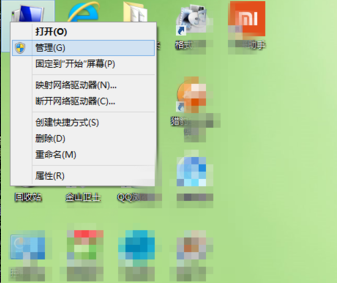
计算机电脑图解-1
点击“设备管理器”,下拉“通用串行总线控制器”选项,
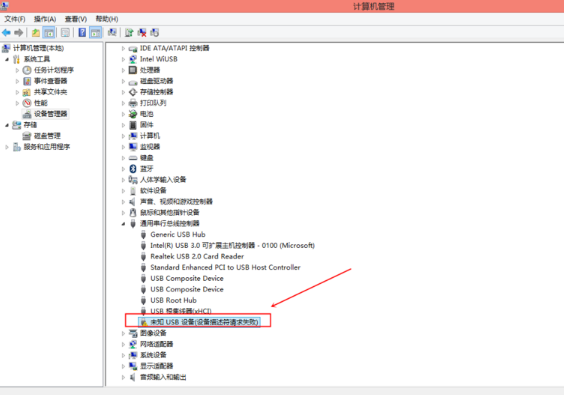
usb设备电脑图解-2
找到“未知USB设备(描述设备符请求失败)”,找到症结所在。
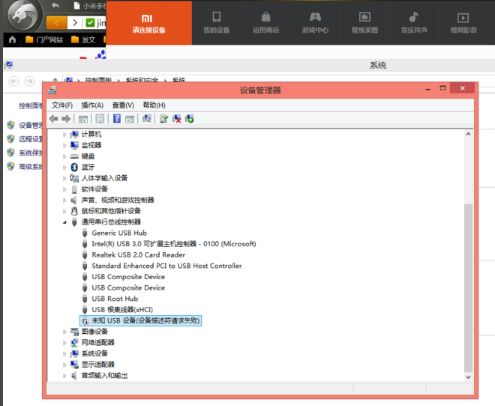
连接设备电脑图解-3
此问题可能与USB供电有关,选择“usb root hub”,选择“电源管理”,不允许关闭电源。
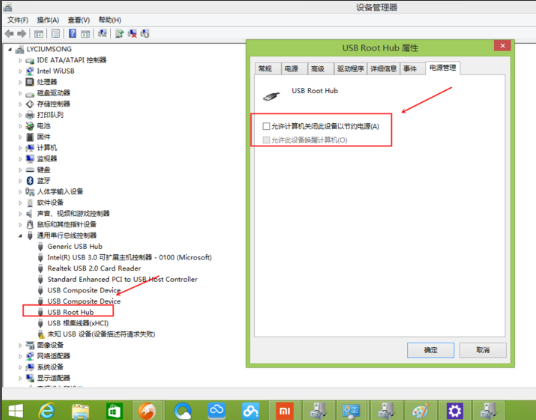
运行不正常电脑图解-4
方法2:
如果以上方法更变后无法启动,则证明问题在手机上,需要下载手机连接软件。
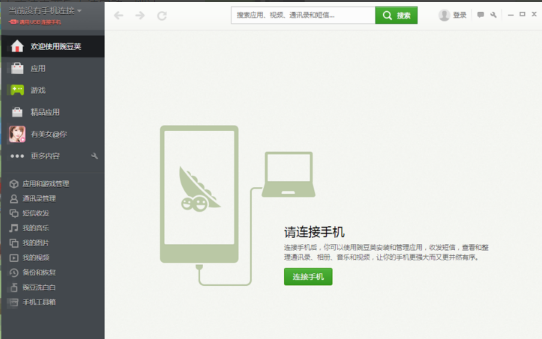
运行不正常电脑图解-5
选择使用wifi连接。
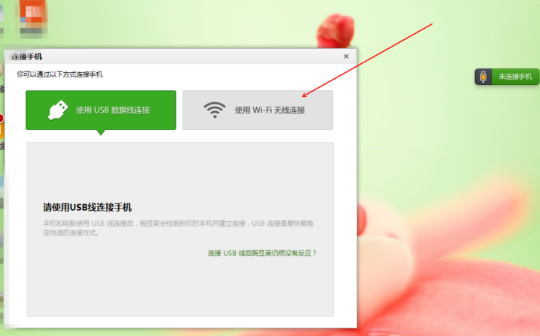
连接设备电脑图解-6
用手机扫描这个二维码。
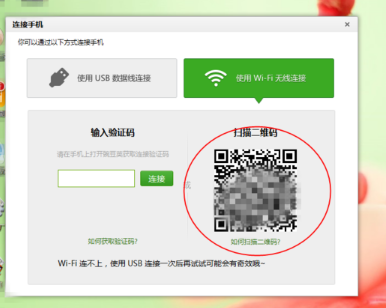
计算机电脑图解-7
手机扫描后,点击“马上安装”。
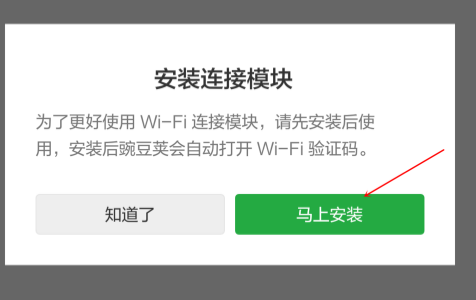
运行不正常电脑图解-8
将手机上显示的数字输入到电脑,
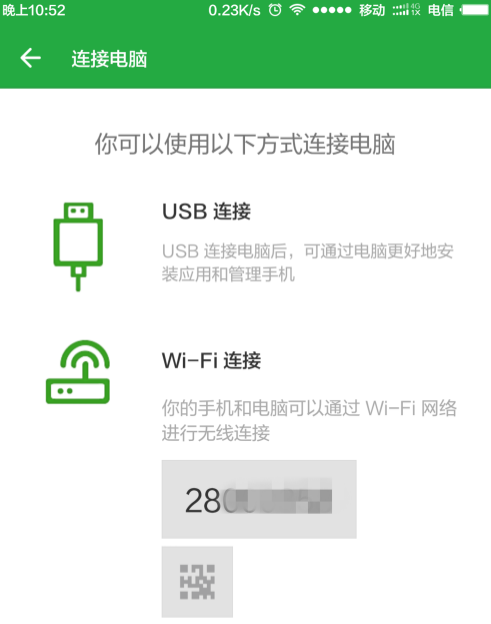
计算机电脑图解-9
即可完成连接。
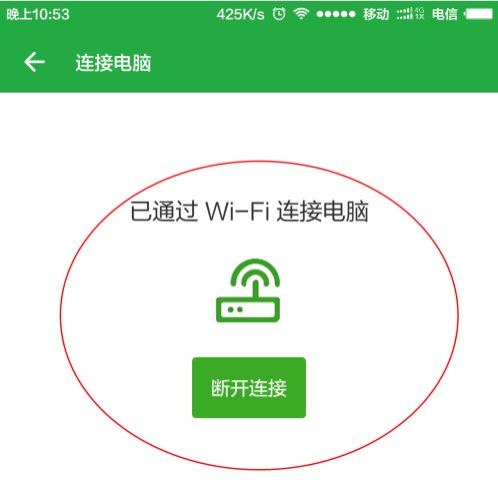
usb设备电脑图解-10
以上就是跟这台计算机连接的一个usb设备运行不正常的解决经验。
猜您喜欢
- 告诉你win7文件如何展示详细信息..2018/11/14
- win7 32位系统下载安装的步骤教程..2022/03/19
- 一键备份系统怎么用,详细教您win7怎样..2017/12/23
- 小白教你win7怎么分区2017/10/06
- 笔记本怎么重装win7旗舰版系统..2022/07/09
- 笔记本win7系统,详细教您惠普笔记本怎..2018/04/16
相关推荐
- 电脑任务栏怎么还原,详细教您怎么还原.. 2017-11-29
- 怎样用u盘安装win764位官方版本教程.. 2019-05-10
- 打印机安装步骤,详细教您电脑怎么安装.. 2018-03-05
- 卸载ie8,详细教您win7卸载ie8 2018-10-05
- windows7产品密钥永久激活方法.. 2022-06-22
- 如何改变图片大小,详细教您如何改变图.. 2018-06-12




 粤公网安备 44130202001059号
粤公网安备 44130202001059号